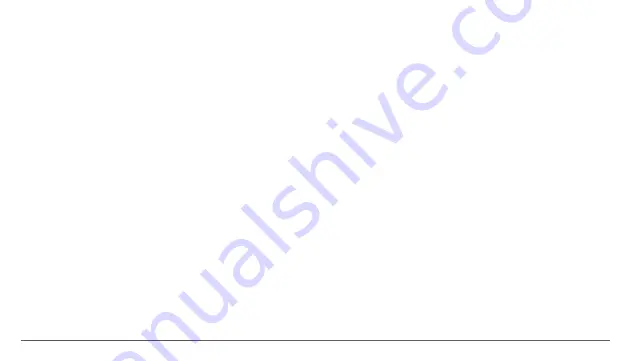
52
poziţia indicată lângă cititorul dispozitivului, şi introduceţi-l cu grijă
în locaş.
Acum puteţi accesa conţinutul cardului MicroSD. Pentru scoaterea
cardului mai întâi apăsaţi pe butonul Demontaţi cardul SD aflat în
submeniu, apoi împingeţi usor cardul microSD în interior şi eliberaţi,
după care îl puteţi scoate.
4.3.4 Baterie - Afişează date despre starea de încărcare. Dispozitivul
foloseşte o baterie Litiu-Ion de mare capacitate. Durata de păstrare
a energiei depinde atât de mărimea şi tipul fişierelor accesate,
cât şi de operaţiile efectuate pe dispozitiv. Aparatul poate fi
configurat de utilizator în meniul Setări accesând submeniurile
prezente acolo. Dispozitivul poate fi reîncărcat prin cablul USB sau
folosind alimentatorul. Conectaţi alimentatorul la priza de curent
alternativ 220V (curent maxim de ieşire 1000mA, tensiune de ieşire
5V~5.2V), apoi introduceţi conectorul alimentatorului în microUSB-ul
dispozitivului.
4.3.5 Aplicatii - Afişarea şi gestionarea aplicaţiilor instalate. În acest
submeniu puteţi vedea toate aplicaţiile şi software-ul instalate pe
dispozitivul dvs.
Accesând acest submeniu puteţi alege ce aplicaţii să păstraţi şi
pe care doriţi să le dezinstalaţi, puteţi vizualiza locaţia de instalare
a aplicaţiilor sau care dintre aplicaţiile dumneavoastră rulează în
momentul utilizării.
4.3.6 Memorie – verificati utilizarea memoriei pe o perioada de timp
sa selectata, si, de asemenea, detalii despre care sunt aplicatiile care
utilizeaza cel mai mult din memoria RAM.
4.3.7 Utilizatori – setati diferiti Utilizatori si profiluri.
4.4 PERSONAL
4.4.1 Locatie - Conține setările pentru activarea și dezactivarea
localizării automate prin GPS sau prin accesarea unei rețele Wi-Fi.
Dispozitivul dvs. are incorporat un receiver GPS(Global Positioning
System). Pentru un semnal GPS evitați utilizarea tabletei în
urmatoarele condiții: când vă aflați între clădiri, în tuneluri sau pasaje
subterane sau când vă aflați în interiorul unei clădiri; când vă aflați
în apropierea unor linii de înaltă tensiune. Nu atingeți sau acoperiți
zona antenei GPS în timpul utilizării acestei funcții.
4.4.2 Securitate - Blocare ecran: Configurare modalitate de blocare:
glisare, după model,PIN sau parolă. Parola vizibilă: Dacă este bifat,
se afişează caracterele pictogramate în spaţiul de introducere a
parolei.
Surse necunoscute: Permite instalarea aplicaţiilor care nu provin din
Google Market şi este activat implicit.
4.4.3 Conturi - Adaugati sau stergeti conturi de email pentru setarile
de sincronizare si backup.
4.4.4 Google – detalii despre preferințele contului Google și de
asemenea, serviciile furnizate de Google si aplicațiile conectate,
Google Fit etc.
4.4.5 Limba si introducere de text - Schimbarea limbii, a zonei şi
metodei de introducere a textului etc.
| RO
Содержание Magnet W10
Страница 1: ...1 QUICK GUIDE START...
Страница 2: ...2...
Страница 3: ...1 EN DE IT CZ HR BG RO FR ES RU 2 10 11 18 19 25 26 32 33 39 40 46 47 54 55 61 62 69 70 76...
Страница 5: ...3 EN HOW TO INSTALL THE MEMORY CARD 1 Insert the memory card in the indicated position...
Страница 14: ...12 WIE INSTALLIEREN SIE DIE SPEICHERKARTE DE 1 Setzen Sie die Speicherkarte in die angegebene Position ein...
Страница 22: ...20 COME INSTALLARE LA SCHEDA DI MEMORIA IT 1 Inserire la scheda di memoria nella posizione indicate...
Страница 29: ...27 JAK INSTALOVAT PAM OVOU KARTU CZ 1 Vlo te pam ovou kartu do ur en polohy...
Страница 36: ...34 KAKO UGRADITI MEMORY CARD HR 1 Umetnite memorijsku karticu u nazna enom polo aju...
Страница 42: ...40 1 1 1 2 3 4 Micro sd 5 Vonino 01 6 7 USB 8 Hdmi 9 10 BG 8 9 10 7 4 5 3 1 2 6 6...
Страница 43: ...41 BG 1...
Страница 44: ...42 02 5 5 OK Reset Reboot BG...
Страница 45: ...43 03 3 1 4 1 4 2 4 3 4 2 1 4 3 1 4 3 4 4 2 2 4 3 2 4 3 5 4 3 3 4 3 6 4 3 7 Wi Fi 4 2 3 Memory BG...
Страница 50: ...48 CUM SE INSTALEAZ CARTELA DE MEMORIE RO 1 Introduce i cartela de memorie n pozi ia indicat...
Страница 58: ...56 COMMENT INSTALLER LA CARTE DE M MOIRE FR 1 Ins rez la carte m moire dans la position indiqu e...
Страница 65: ...63 C MO INSTALAR LA TARJETA DE MEMORIA ES 1 Inserte la tarjeta de memoria en la posici n indicada...
Страница 72: ...70 1 1 1 2 3 4 micro sd 5 Vonino 01 6 7 micro usb 8 hdmi 9 10 RU 8 9 10 7 4 5 3 1 2 6 6...
Страница 73: ...71 RU 1...
Страница 74: ...72 02 5 5 RU...
Страница 75: ...73 03 3 1 4 1 4 2 4 3 4 2 1 4 3 1 4 3 4 4 2 2 4 3 2 4 3 5 4 3 3 4 3 6 4 3 7 Wi Fi 4 2 3 RU...
Страница 78: ...76 4 4 4 Google Google Google 4 4 5 4 4 6 4 5 4 5 1 4 5 3 4 5 4 4 5 5 Google Android Google Play Google Inc RU...
Страница 80: ...78 A MEM RIAK RTYA BEHELYEZ SE HU 1 Helyezzen be egy micro SD k rty t...
















































